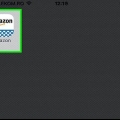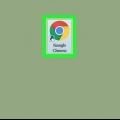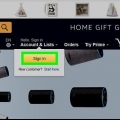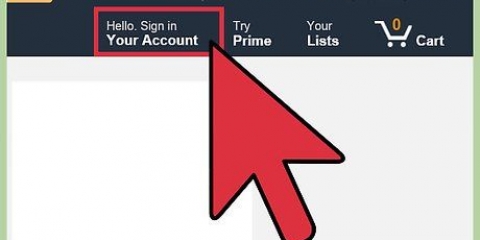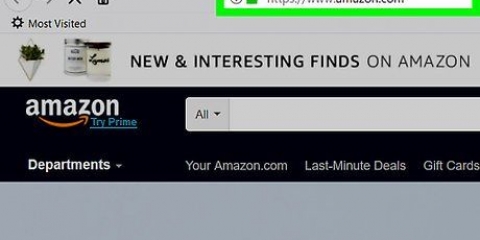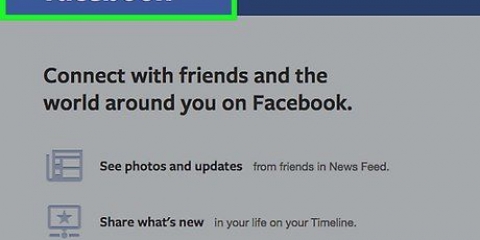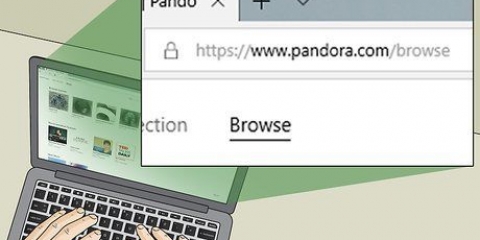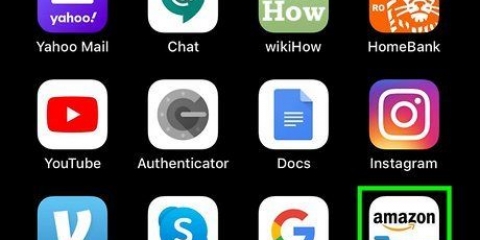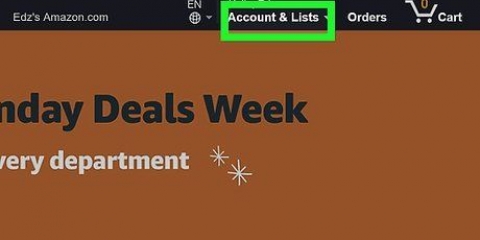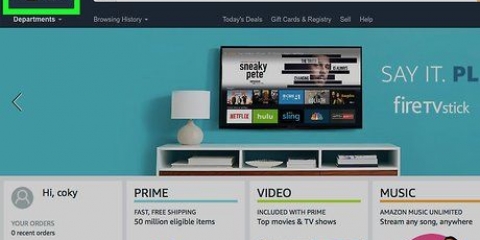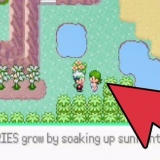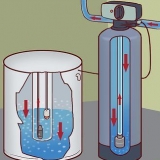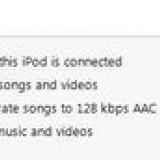Tienes que ir aquí de todos modos Inscribirse incluso si el inicio de sesión de su cuenta está guardado para usted. Si está utilizando un iPhone con Touch ID, es posible que se le solicite que escanee su huella digital en su lugar.



Cancelar amazon prime
Este tutorial le enseñará cómo cancelar una membresía de Amazon Prime para que no se renueve. Puede hacerlo a través del sitio web de Amazon o a través de la aplicación de Amazon.
Pasos
Método 1 de 2: en una PC

1. Abre elPágina de cancelación de Amazon Prime. Accede a esta página a través del buscador de tu ordenador. Esto lo llevará a la página `Cancelar su membresía de Amazon Prime`.

2. haga clic enTerminar membresía. Este es un botón amarillo en algún lugar en la parte superior de la página. Al hacer clic en él, accederá a una página de inicio de sesión.

3. Iniciar sesión en Amazon. Introduzca su dirección de correo electrónico y contraseña y haga clic en Inscribirse. Esto verificará tu cuenta.
Incluso si ya ha iniciado sesión en su cuenta de Amazon, seguirá estando en Inscribirse tiene que hacer clic en el medio de la página.

4. haga clic enContinuar para cancelar. Este es un botón amarillo en algún lugar en la parte inferior de la página.

5. Termina tu membresía de Amazon Prime. Hay dos opciones: si pulsa Termina ahora haga clic en Prime se cancelará de inmediato y se le reembolsará una parte de lo que paga mensualmente por Prime, mientras que, si hace clic en Termina el [fecha] haga clic, puede continuar usando Amazon Prime hasta la fecha de renovación de la membresía.

6. Espere a que aparezca la página de confirmación. Si aparece la página "Cancelación confirmada", su membresía Prime ha sido cancelada.
Método 2 de 2: en un teléfono celular

1. Abrir Amazonas. Toque el ícono de la aplicación de Amazon, que parece el logotipo de "Amazon" flotando sobre un carrito de compras.

2. Toque en☰. Es el ícono de tres líneas en la esquina superior izquierda de la pantalla. Aparecerá un menú.

3. Toque enMi cuenta. Encontrará esta opción en la parte superior del menú recién aparecido.

4. Toque enAdministrar la membresía principal. Esto está en la sección `Configuración de la cuenta` del menú.

5. Iniciar sesión en Amazon. Ingrese su dirección de correo electrónico y contraseña cuando se le solicite.

6. Desplácese hacia abajo y toqueTerminar membresía. Esta opción está en la parte inferior de la página. Al hacerlo, accederá a la parte superior de la confirmación de cancelación.

7. Desplácese hacia abajo y toqueno quiero mas beneficios. Esto está en la parte inferior de la página.
Es posible que esta opción no esté disponible para usted. Si este es el caso, debe continuar con el siguiente paso.

8. Desplácese hacia abajo y toqueTerminar membresía. Esta opción está en la parte inferior de la página.

9. Toque enTerminar por [fecha]. Esto está en el medio de la pantalla. Al hacer clic aquí, finalizará la renovación automática de su membresía Prime; al final del plazo de pago actual, su membresía será cancelada.
También puede haber Ahora termina como una opción. Al tocar esta opción, cancelará su membresía Prime inmediatamente, después de lo cual Amazon reembolsará el resto del plazo de pago actual.
Consejos
- Es mejor cancelar su cuenta de Amazon Prime unos días antes de que se renueve su membresía.
Advertencias
- Si cancela su cuenta de Amazon Prime, ya no tendrá almacenamiento ilimitado gratuito para sus fotos ni acceso a Cloud Drive. Si quieres seguir usándolo, tendrás que pagarlo.
Artículos sobre el tema. "Cancelar amazon prime"
Оцените, пожалуйста статью
Popular